Aggiungere un'applicazione IPv6 a una IPv4 nella rete virtuale di Azure usando l'interfaccia della riga di comando di Azure
Questo articolo illustra come aggiungere indirizzi IPv6 a un'applicazione che usa un indirizzo IP pubblico IPv4 in una rete virtuale di Azure per un'istanza di Load Balancer Standard tramite l'interfaccia della riga di comando di Azure. L'aggiornamento sul posto include una rete virtuale e una subnet, un Load Balancer Standard con configurazioni front-end IPv4 + IPV6, macchine virtuali con schede di interfaccia di rete con configurazioni IPv4 + IPv6, gruppo di sicurezza di rete e indirizzi IP pubblici.
Prerequisiti
- Questo articolo presuppone che sia stata distribuita un'istanza di Load Balancer Standard come descritto in Guida all'avvio rapido: Creare un Load Balancer Standard - Interfaccia della riga di comando di Azure.
Usare l'ambiente Bash in Azure Cloud Shell. Per altre informazioni, vedere la Guida all'avvio rapido di Bash in Azure Cloud Shell.
Se si preferisce eseguire i comandi di riferimento dell'interfaccia della riga di comando in locale, installare l'interfaccia della riga di comando di Azure. Per l'esecuzione in Windows o macOS, è consigliabile eseguire l'interfaccia della riga di comando di Azure in un contenitore Docker. Per altre informazioni, vedere Come eseguire l'interfaccia della riga di comando di Azure in un contenitore Docker.
Se si usa un'installazione locale, accedere all'interfaccia della riga di comando di Azure con il comando az login. Per completare il processo di autenticazione, seguire la procedura visualizzata nel terminale. Per altre opzioni di accesso, vedere Accedere tramite l'interfaccia della riga di comando di Azure.
Quando richiesto, installare l'estensione dell'interfaccia della riga di comando di Azure al primo utilizzo. Per altre informazioni sulle estensioni, vedere Usare le estensioni con l'interfaccia della riga di comando di Azure.
Eseguire az version per trovare la versione e le librerie dipendenti installate. Per eseguire l'aggiornamento alla versione più recente, eseguire az upgrade.
- Questo articolo richiede l'interfaccia della riga di comando di Azure versione 2.0.28 o successiva. Se si usa Azure Cloud Shell, la versione più recente è già installata.
Creare indirizzi IPv6
Creare un indirizzo IPv6 pubblico con az network public-ip create per Load Balancer Standard. L'esempio seguente crea un indirizzo IP pubblico IPv6 denominato PublicIP_v6 nel gruppo di risorse myResourceGroupSLB:
az network public-ip create \
--name PublicIP_v6 \
--resource-group MyResourceGroupSLB \
--location EastUS \
--sku Standard \
--allocation-method static \
--version IPv6
Configurare il front-end di bilanciamento del carico IPv6
Configurare il servizio di bilanciamento del carico con il nuovo indirizzo IP IPv6 usando az network lb frontend-ip create come indicato di seguito:
az network lb frontend-ip create \
--lb-name myLoadBalancer \
--name dsLbFrontEnd_v6 \
--resource-group MyResourceGroupSLB \
--public-ip-address PublicIP_v6
Configurare il pool back-end del bilanciamento del carico IPv6
Creare il pool back-end per le schede di interfaccia di rete con indirizzi IPv6 usando az network lb address-pool create come indicato di seguito:
az network lb address-pool create \
--lb-name myLoadBalancer \
--name dsLbBackEndPool_v6 \
--resource-group MyResourceGroupSLB
Configurare regole di bilanciamento del carico IPv6
Creare regole di bilanciamento del carico IPv6 con az network lb rule create.
az network lb rule create \
--lb-name myLoadBalancer \
--name dsLBrule_v6 \
--resource-group MyResourceGroupSLB \
--frontend-ip-name dsLbFrontEnd_v6 \
--protocol Tcp \
--frontend-port 80 \
--backend-port 80 \
--backend-pool-name dsLbBackEndPool_v6
Aggiungere intervalli di indirizzi IPv6
Aggiungere intervalli di indirizzi IPv6 alla rete virtuale e alla subnet che ospitano il bilanciamento del carico come indicato di seguito:
az network vnet update \
--name myVnet \
--resource-group MyResourceGroupSLB \
--address-prefixes "10.0.0.0/16" "fd00:db8:deca::/48"
az network vnet subnet update \
--vnet-name myVnet \
--name mySubnet \
--resource-group MyResourceGroupSLB \
--address-prefixes "10.0.0.0/24" "fd00:db8:deca:deed::/64"
Aggiungere la configurazione IPv6 alle schede di interfaccia di rete
Configurare le schede di interfaccia di rete della macchina virtuale con un indirizzo IPv6 usando az network nic ip-config create come indicato di seguito:
az network nic ip-config create \
--name dsIp6Config_NIC1 \
--nic-name myNicVM1 \
--resource-group MyResourceGroupSLB \
--vnet-name myVnet \
--subnet mySubnet \
--private-ip-address-version IPv6 \
--lb-address-pools dsLbBackEndPool_v6 \
--lb-name dsLB
az network nic ip-config create \
--name dsIp6Config_NIC2 \
--nic-name myNicVM2 \
--resource-group MyResourceGroupSLB \
--vnet-name myVnet \
--subnet mySubnet \
--private-ip-address-version IPv6 \
--lb-address-pools dsLbBackEndPool_v6 \
--lb-name myLoadBalancer
az network nic ip-config create \
--name dsIp6Config_NIC3 \
--nic-name myNicVM3 \
--resource-group MyResourceGroupSLB \
--vnet-name myVnet \
--subnet mySubnet \
--private-ip-address-version IPv6 \
--lb-address-pools dsLbBackEndPool_v6 \
--lb-name myLoadBalancer
Visualizzare la rete virtuale dual stack IPv6 nel portale di Azure
È possibile visualizzare la rete virtuale dual stack IPv6 nel portale di Azure come indicato di seguito:
Nella barra di ricerca del portale, immettere reti virtuali e
Nella finestra Reti virtuali, selezionare myVNet.
Selezionare Dispositivi connessi in Impostazioni per visualizzare le interfacce di rete collegate. La rete virtuale dual stack mostra le tre schede di interfaccia di rete con configurazioni IPv4 e IPv6.
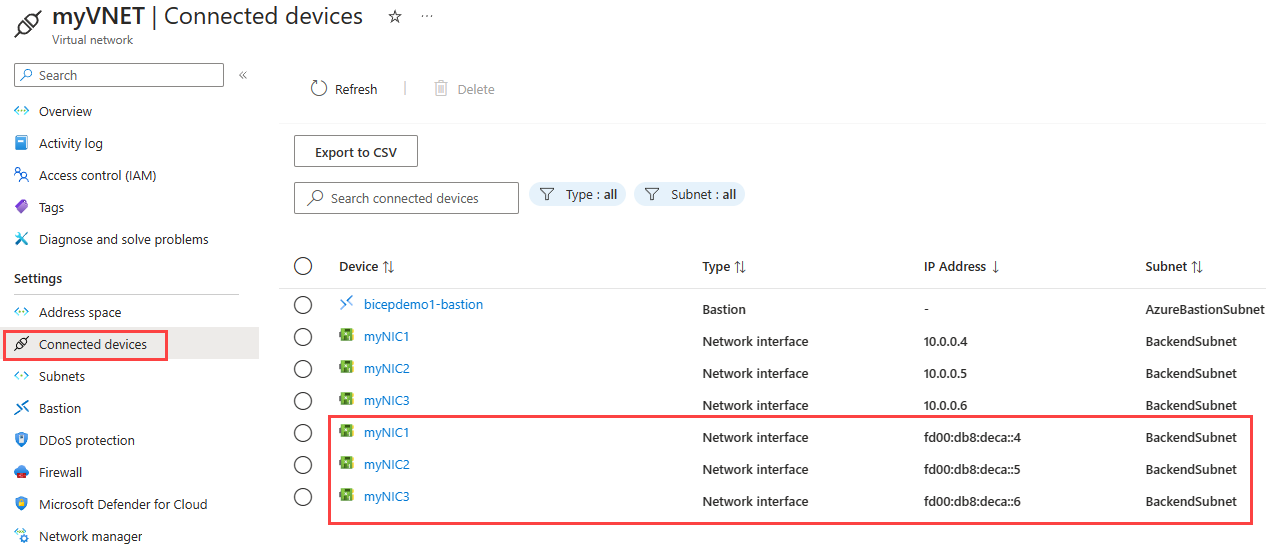
Pulire le risorse
Quando non servono più, è possibile usare il comando az group delete per rimuovere il gruppo di risorse, la macchina virtuale e tutte le risorse correlate.
az group delete --name MyAzureResourceGroupSLB
Passaggi successivi
In questo articolo, è stata aggiornata un'istanza di Load Balancer Standard esistente con una configurazione IP front-end IPv4 a una configurazione dual stack (IPv4 e IPv6). Sono state aggiunte anche configurazioni IPv6 alle schede di interfaccia di rete delle macchine virtuali nel pool back-end. Per altre informazioni sul supporto IPv6 nelle reti virtuali di Azure, vedere Che cos'è IPv6 per la rete virtuale di Azure?
